La computadora se congela y hace zumbidos o ruidos agudos
Algunos usuarios se quejan de que su computadora se congela(computer is freezing) y hace un ruido agudo. Esto está preocupando la rutina de muchos usuarios de Windows 10 . Imagina que estás trabajando en algo importante o estás atrasado en los plazos de tus proyectos. La computadora en la que está trabajando está causando problemas como congelamiento y haciendo ruidos agudos. Estos problemas suponen una gran carga para sus compromisos y es posible que no sepa exactamente qué debe hacer para recuperar su PC de los problemas. Tenemos algunas soluciones que pueden corregir los zumbidos agudos. Veamos qué son y cómo puede usarlos para solucionar los problemas.
La computadora se congela(Computer Freezes) y hace zumbidos(Buzzing) o ruidos agudos(High Pitched Noise)
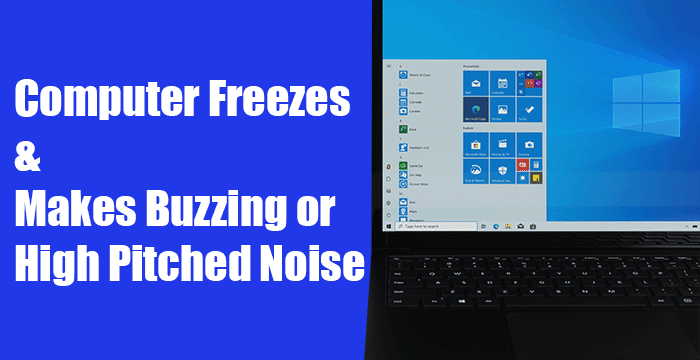
Los programas y procesos que se ejecutan en segundo plano pueden ejercer presión sobre su PC con Windows 11/10 y causar problemas. Primero(First) , finalice esos procesos no deseados y busque actualizaciones de Windows . Después de eso, puede seguir las correcciones a continuación. Estas son las siguientes correcciones para que la computadora se congele y emita un zumbido o un ruido agudo.
- Actualizar controladores de pantalla y audio
- Actualizar BIOS
- Comprueba la Salud Física(Physical Health) de tu PC
- Comprobar en estado de arranque limpio
- Actualice el hardware de su PC
Entremos en los detalles de cada método y solucionemos los problemas.
1] Actualizar controladores de pantalla y audio

Los controladores de pantalla y sonido desactualizados o la corrupción de sus archivos pueden haber causado el error. La primera forma en que podemos tratar de resolver estos problemas es actualizar esos controladores de pantalla y sonido(update those display and sound drivers) . Los problemas que enfrenta con la congelación de la computadora y sus zumbidos agudos pueden solucionarse después de la actualización.
También puede visitar el sitio web del fabricante para descargar(visit the manufacturer’s website to download) controladores de pantalla y audio e instalar las últimas versiones estables.
Después de la actualización, reinicie su PC y vea si los problemas vuelven a ocurrir. Si los problemas persisten, pruebe los siguientes métodos.
Leer(Read) : La computadora con Windows emite un pitido cuando intenta encenderla .
2] Actualizar BIOS

Es posible que la configuración de su BIOS ( Sistema básico de entrada y salida(Basic Input Output System) ) se haya modificado por accidente o que esté desactualizada. Hay posibilidades de que esto funcione si su computadora se congela en la etapa de arranque y emite un zumbido agudo. Necesitas actualizar el BIOS de tu computadora(update your computer’s BIOS) para arreglarlo. Después de la actualización, verifique si los problemas se solucionaron. Si no es así, pruebe los siguientes métodos de la guía.
3] Verifica(Check) la Salud Física(Physical Health) de tu PC
La salud física de su PC afecta su rendimiento. Hay veces que la integridad de la memoria RAM(RAM) y del disco duro compromete el funcionamiento de la computadora.
Debe ejecutar la herramienta de diagnóstico de memoria de Windows(run Windows Memory Diagnostic tool) y verificar el disco duro y asegurarse de que funcionen bien. Después de eso, debe verificar las temperaturas de la CPU y la GPU(check the temperatures of the CPU and GPU) . Si sus temperaturas van más allá de un punto, su funcionamiento se agria y ocurren problemas de congelación y varios otros problemas.
4] Comprobar en estado de arranque limpio
Clean Boot nos permite encontrar y solucionar problemas avanzados que ocurren en Windows . En el modo de inicio limpio(Clean Boot) , solo se ejecutan los componentes necesarios de Windows , y nos da un alcance para encontrar si los problemas son causados por Windows o cualquier otro programa de terceros instalado en su PC. Realice un inicio limpio(Perform a clean boot) y encuentre la causa de los problemas y soluciónelos.
Leer(Read) : Cómo solucionar problemas de distorsión de sonido .
5] Actualice el hardware de su PC
Las aplicaciones que ejecuta o los juegos que juega pueden estar ejerciendo una gran carga y tensión en el hardware de su PC. Debe actualizarlos para que coincidan con las necesidades de los programas que usa y los juegos que juega. Actualice su PC con un mejor hardware y vea si soluciona el problema.
NOTA(NOTE) : Si escucha un ruido agudo después de instalar KB5000842 en Windows 10 , entonces es un problema conocido . Para mitigar este problema, Microsoft sugiere que los usuarios intenten transmitir el video o el audio en un navegador web o en una aplicación diferente, en lugar de la aplicación afectada por este problema. También recomiendan habilitar la configuración de sonido espacial y ver si eso ayuda.
Estas son las posibles soluciones que pueden corregir el zumbido agudo. Si nada ayuda, tal vez podría llevarlo al soporte técnico de hardware.
Relacionado(Related) : Solucionar problemas de sonido y audio de Windows(Troubleshoot Windows Sound and Audio problems) .
Related posts
Gratis Ambient Noise Generator software & tools para generar Ambient Sound
Fix Computer Sound Too Low en Windows 10
Cómo hacer Spotify Louder and Sound Better
Cómo configurar un Surround Sound System
Discord Stream Has No Sound? 6 Ways para arreglar
Consejos para el micrófono: cómo reducir el ruido de fondo y obtener un mejor sonido
Videos, Sound, Pictures and Animations no funciona en Firefox
Habilitar todo el Recording Devices y mostrar dispositivos deshabilitados en Windows 11
Cómo establecer Audio device por defecto en Windows 10
Cómo cambiar Sound setting de múltiples aplicaciones a la vez
¿La computadora hace un zumbido? Aquí está cómo solucionarlo
Los mejores sitios web para encontrar efectos gratuitos de Sound gratis
LabChirp es un Sound Effect Generator software gratuito para Windows PC
Los auriculares no funcionan o detectados en Windows 10 Fix
Sin sonido en Chrome browser en Windows 10
¿Cómo Does Noise Cancellation Work?
Fix Windows 10 Sound and Audio problems
Best Free Sound & Audio Equalizer software para la PC Windows 10
Cómo cambiar Default Sound Input Device en Windows 10
Cómo activar y activarse Sound Effects en Outlook en Windows 10
